
🔍💻 Neste guia, você aprenderá a diagnosticar e resolver problemas comuns do MacBook. Siga os passos e verifique os resultados após cada alteração.
Reparação de MacBook – Correção de MacBook

O seu MacBook não liga ou está se comportando de forma estranha? Aqui está um passo a passo para identificar os sintomas e aplicar soluções básicas sem colocar seu dispositivo em risco. 💡🛠️
📌 Antes de começar:
• 💾 Faça um backup se possível (Time Machine ou cópia dos arquivos principais).
• ⚡ Desligue e desconecte o equipamento e o carregador.
• 🖐️ Descarregue eletricidade estática (ESD) tocando em uma superfície metálica aterrada.
• 🛡️ Verifique a garantia do fabricante: abrir o equipamento ou substituir peças pode anulá-la.
ℹ️ Se você precisa de conceitos gerais sobre hardware, consulte os recursos vinculados.
- AppleMacbook Pro
- MacMini
- iMac
Confira os guias de soluções para problemas relacionados ao software. Lembre-se de validar cada alteração com um teste rápido.
📌 Se após o teste o equipamento não responder, utilize o manutenção preventiva recomendado e vá para a seção “🆘 Quando trazer um técnico”.
Reparação de MacBook – Como posso saber se meu MacBook está danificado?
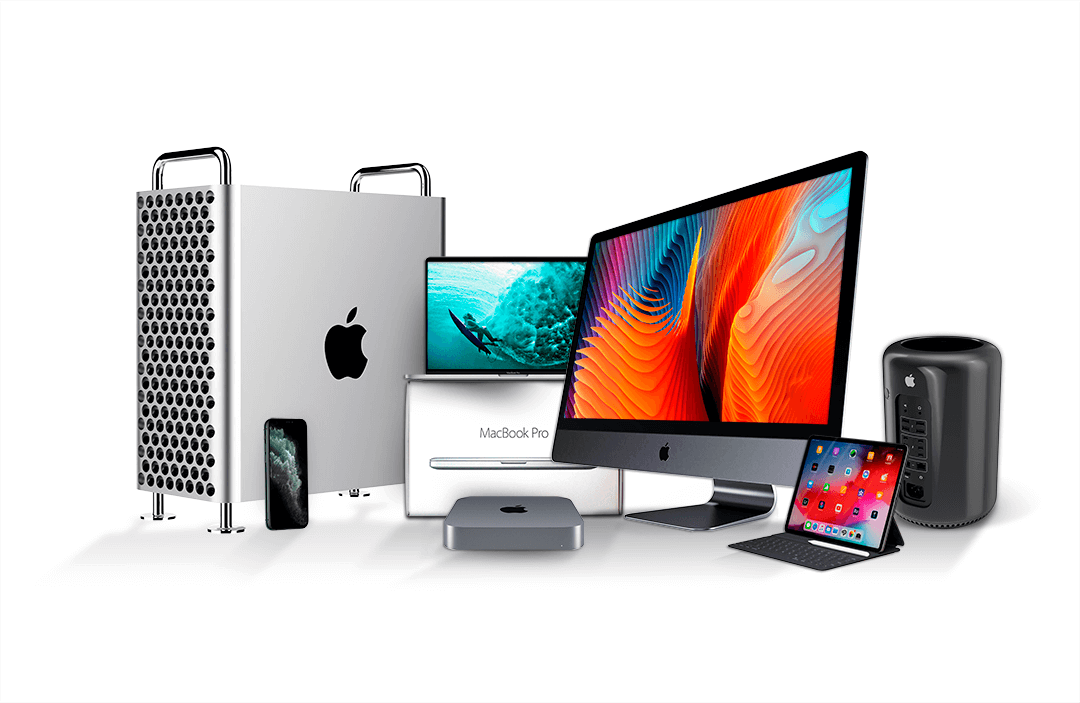
Reparação de MacBook – Serviço para equipamentos Apple – Falhas típicas:
- O MacBook Pro desliga de repente e não liga no dia seguinte ➜ Teste o SMC/NVRAM e a energia.
- Nenhum som de inicialização ou logotipo Maçã ➜ Verifique a tela, o brilho e o modo de segurança.
- Carregador Magsafe/USB-C sem luz ou com pouca luz ➜ verifique a porta, o cabo, o adaptador e o soquete.
Etapas rápidas (1–2 minutos por teste):
1️⃣ 🔌 Experimente um plugue e/ou adaptador compatível diferente.
2️⃣ 🔁 Pressione e segure o botão liga/desliga por 10 segundos (forçado) e solte; depois tente inicializar.
3️⃣ 🧰 Redefinir SMC (dependendo do modelo Intel/Apple Silicon) e NVRAM/PRAM.
4️⃣ 🖥️ Conecte um monitor externo para eliminar a tela.

Reparação de MacBook – Diagnóstico Gratuito
🔍💻 Autodiagnóstico recomendado:
• Comece em Modo de segurança (mantenha pressionada a tecla Shift na inicialização no Intel; no Apple Silicon, nas opções de inicialização).
• Executar Utilitário de Disco ➜ “Primeiros Socorros” no volume do sistema.
• Verificar Monitor de atividades e desinstale aplicativos que saturam CPU/RAM.
• Criar um novo usuário para descartar conflitos de perfil.
• Sim, você pode, backup com a Máquina do Tempo antes de grandes mudanças.
✅ Validação: Após cada etapa, verifique se ele liga/inicializa, se a bateria carrega e se o ventilador/ruídos se estabilizam.
🆘 Se você notar cheiro de queimado, ruídos elétricos, derramamento recente de líquido ou se o equipamento não apresentar sinais de vida, entre em contato com uma assistência técnica de confiança.
💡 Observação: siga as diretrizes oficiais Maçã e recursos em Mac ajuda a identificar se o problema é de software ou hardware.
⚠️ Segurança: Evite abrir o dispositivo sem ferramentas adequadas; isso pode resultar em ESD e anular a garantia.
Reparação de MacBook – Reparação de placa gráfica de MacBook. Reballing do MacBook.

🎛️ Sintomas de GPU: artefatos na tela, travamentos ao usar aplicativos gráficos, reinicializações.
🧪 Testes DIY seguros:
1️⃣ 📊 Execute testes com gráficos integrados/dedicados (se aplicável) e monitore a temperatura.
2️⃣ 🔄 Atualize o macOS e os drivers/firmware disponíveis.
3️⃣ 🖥️ Teste o monitor externo para descartar painel/cabo.
4️⃣ 🧹 Limpe a ventilação e verifique a pasta térmica (somente se tiver experiência e sem garantia válida).
🆘 Reballing/retrabalho requer estação avançada e experiência: leia mais e caso persista leve o equipamento a uma assistência técnica de confiança.
Quanto custa consertar o MacBook Air molhado?
💧 Em caso de contato com líquidos:
1️⃣ ⚡ Desligue imediatamente e não tente ligá-lo.
2️⃣ 📦 Coloque o equipamento aberto em formato de V (se possível) para escorrer; não use calor direto.
3️⃣ 💾 Se você conseguiu ligá-lo, faça um backup o mais rápido possível.
4️⃣ 🧰 A limpeza profunda da placa bacteriana com ferramentas especializadas não é uma opção segura.
🆘 Consulte um técnico de confiança o mais rápido possível; o tempo reduz a corrosão. Evite reparos caseiros que pioram os danos.
ℹ️ Se a placa-mãe estiver corroída, o reparo pode ser complexo. Consulte as informações técnicas em Este recurso.
Substituição do teclado do MacBook Pro e MacBook Air
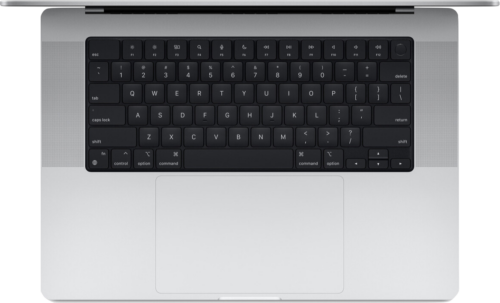
⌨️ Sintomas: Teclas sem resposta, repetitivas ou pressionadas repetidamente. Passos básicos:
1️⃣ 🧼 Limpeza da superfície com ar comprimido e álcool isopropílico (70–99%) em cotonete, com o equipamento desligado.
2️⃣ 🔄 Reinicie o SMC/NVRAM se a falha for intermitente.
3️⃣ 👤 Crie um novo usuário e teste no modo de segurança para descartar softwares.
4️⃣ 🔧 A substituição do teclado requer uma desmontagem avançada (risco de danificar a bateria/fita). Se você não tiver experiência, consulte um técnico de confiança.
📎 Tópicos relacionados: teclados e peças de reposição. Verifique a compatibilidade por modelo/ano.
⏱️ Diretrizes de tempo para "faça você mesmo": limpeza de 10 a 20 minutos; diagnóstico de software de 15 a 30 minutos. Substituição física: avançada.
Trocar a bateria do MacBook – Serviço técnico do MacBook Pro, MacBook Pro Retina e MacBook Air

🔋 Bateria do MacBook: A duração da bateria diminui com o uso. Recomendações "faça você mesmo":
1️⃣ 📊 Verifique os ciclos e o status em “Informações do sistema” ➜ Energia.
2️⃣ 💡 Calibrar: Descarregue até 5–10%, carregue até 100% sem interrupção.
3️⃣ 🧯 Evite calor e carregamento prolongado do 100% por dias.
4️⃣ 🔧 Substituição: Requer adesivos/ferramentas e extremo cuidado (risco de perfuração). Se a duração da bateria for inferior a 1 h ou exceder ~900 ciclos, considere a substituição profissional.
Os fabricantes consideram a bateria um item consumível: muitas vezes, ela está fora da garantia padrão. ⚠️ Manuseá-la pode ser perigoso.
Alterar disco rígido HDD para Mac

Reparar Mac em Belgrano – Técnicos Especialistas em diagnóstico e orçamento de Mac, reparação de computadores Apple: MacBook Pro, iMac, Mac Mini, Mac Pro fora da garantia ou offline
O seu Mac está muito lento?
🐢 Possíveis causas: HDD antigo, pouco espaço, aplicativos na inicialização, temperatura.
Passos:
1️⃣ 🧹 Libere espaço (10–20% livre) e limpe os itens de inicialização.
2️⃣ 📈 Verifique o status do disco com o Utilitário de Disco (SMART) e execute os “Primeiros Socorros”.
3️⃣ 🚀 Considere atualizar para um SSD para melhorar os tempos de inicialização e de inicialização de aplicativos.
⚠️ Impactos com o HDD em uso podem causar danos irreversíveis.
Reparação de MacBook – Roda de cores no Mac?
🌈 Indica que um aplicativo não responde ou há gargalos.
1️⃣ 🛠️ Force o fechamento do aplicativo problemático e atualize-o.
2️⃣ 📊 Verifique o uso da CPU/RAM/disco no Monitor de Atividade.
3️⃣ 💽 Se você usa HDD, um SSD reduzirá o tempo de espera; avalie mudança de unidade seguindo as diretrizes do modelo.
📌 Opções de substituição: HDD (maior capacidade/menor custo) vs SSD (maior velocidade/mais robustez).
Discos rígidos mecânicos ou magnéticos para Mac Eles oferecem grande capacidade a um custo menor, mas tornam-se mais lentos com o tempo e são mais sensíveis a impactos.
O Discos SSD acelerar a inicialização e o acesso aos arquivos, em troca de um preço mais alto por GB.
Reparar Mac em Buenos Aires – Disco rígido ou HDD (disco rígido)
📚 A Disco rígido armazena dados em discos magnéticos (típico: 5400/7200 RPM). Para fins de diagnóstico:
1️⃣ 📊 Verifique os setores SMART e realocados.
2️⃣ 💾 Se houver erros, faça backup imediatamente.
3️⃣ 🧰 Substituir um HDD requer ferramentas e cuidado com cabos flexíveis.
Verifique os preços ➜ Compare-os com o custo/benefício da migração para SSD.
Reparação de MacBook – Unidade de Estado Sólido ou SSD
📦 O SSD usa memória Flash: menos sensível a choques, sem ruído e com menor latência. Melhoria significativa na desempenho em geral.
📌 Verifique o formato (SATA/M.2), espessura e compatibilidade por modelo antes de comprar.
Verifique os preços e especificações para seu modelo.
Quanto tempo leva um serviço de reparo da Apple?

⏱️ Horários do guia faça você mesmo:
• Diagnóstico básico (software/boot): 20–40 min.
• Verificações de bateria/armazenamento: 15–30 min.
• Limpeza e manutenção: 20–60 min.
🆘 Se você precisar de microssolda, recuperação avançada de dados ou retrabalho de GPU/placa-mãe, recorra a um técnico de confiança.
Reparação de MacBook – Cuidados e Garantia:
🛡️ Sempre verifique os termos da garantia antes de abrir o dispositivo. Modificações não autorizadas no hardware podem anulá-la. Anote as etapas realizadas e as peças de reposição utilizadas.
Consulte para troca de tela, teclado e bateria com entrega em 24/48 horas
📎 Verifique a compatibilidade das peças por número do modelo (Axxxx) e ano. Evite cabos/fontes de alimentação genéricos e de baixa qualidade; eles podem danificar o equipamento. Acessórios para iPad e iPhone: sempre verifique as especificações.
Forma Útil para registrar dados do equipamento (modelo/série) antes de qualquer intervenção ou consulta técnica.
Tendência Mestre – Use fóruns/recursos para aprender e compartilhar procedimentos "faça você mesmo" com segurança.
📌 Direitos autorais respeitados. Este guia é apenas para fins informativos.
ℹ️ Você também pode se interessar por: Conserto de dobradiça de notebook.
Esta seção foi reaproveitada como um guia "faça você mesmo". A coluna "Preço" foi mantida para referência (—), e "Recursos" resume etapas e precauções. 💡🛡️
| # | Serviço | Preço | Características |
|---|---|---|---|
| 1 | Limpeza de poeira e substituição de pasta | - | ⚠️ ESD e garantia. 🧹 Limpe as ventoinhas; 🧯 Troque a pasta térmica se tiver experiência. Verifique as temperaturas antes/depois. |
| 2 | Diagnóstico de computador padrão | - | 🔍 Modo de Segurança, Utilitário de Disco (Primeiros Socorros), NVRAM/SMC, novo usuário. Documente alterações e resultados. |
| 3 | Digitalização de vírus e instalação de antivírus | - | 🛡️ Atualize o macOS, faça uma varredura com ferramentas confiáveis, verifique extensões e itens de inicialização e evite softwares desconhecidos. |
| 4 | Recuperação de dados | - | 💾 Priorize o backup imediato. Não grave no disco danificado. Para criptografia/ruído mecânico, 🆘 consulte um profissional. |
Incapaz de trabalhar? Seu computador congela?
📌 Repita o checklist: backups, modo de segurança, primeiros socorros, verificação de temperatura e armazenamento. 🆘 Caso a falha persista após esses testes ou haja risco elétrico ou dano físico, leve o equipamento a uma assistência técnica de confiança.

